Humoristisk og kreativ fotografi krever ikke bare et trent blikk, men også effektive verktøy for å optimalisere den kreative prosessen. En spesielt nyttig funksjon i Skylum Luminar 4 er Batch-behandling. Med denne funksjonen kan du redigere flere bilder samtidig, bruke utseender, tilpasse bilde størrelser, justere skjerpeinnstillinger og tilpasse navngitte eksporter. Nedenfor forklarer jeg trinn for trinn hvordan du kan bruke denne kraftige funksjonen.
Viktige funn
- Batch-behandling muliggjør samtidig redigering av flere bilder.
- Du kan tilpasse utseender, størrelser og navn for bildene dine.
- Det er viktig å være forsiktig med å overskrive originalbilder.
Trinn-for-trinn-guide
For å utnytte batch-behandlingsfunksjonen optimalt, følg disse trinnene:
Trinn 1: Tilgang til batch-behandling
Åpne Luminar 4 og gå til området der bildene dine er lagret. Du kan få tilgang til batch-behandling via menylinjen. Klikk på "Fil" og deretter velg "Batch-behandling".
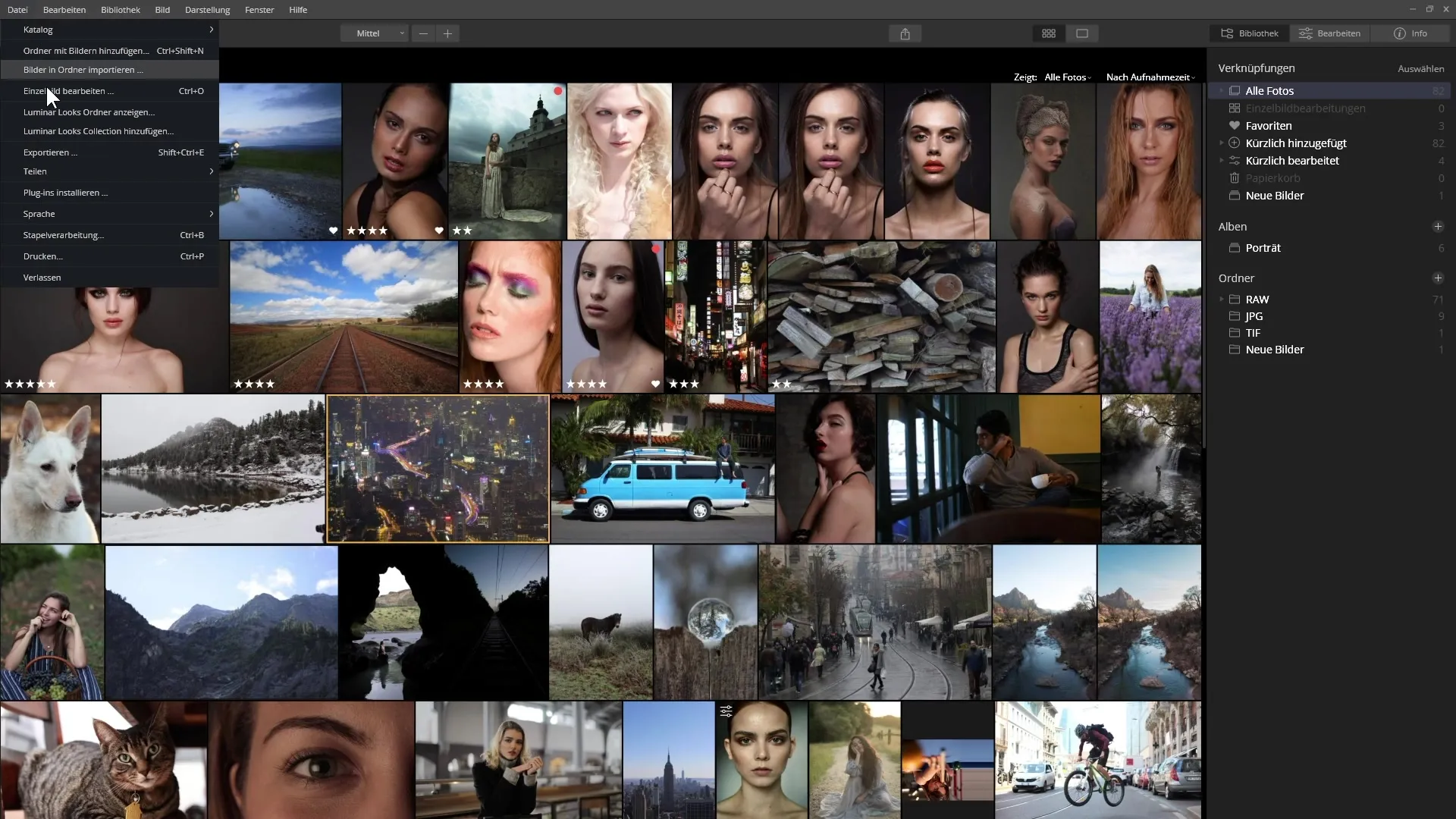
Trinn 2: Valg av bilder
I det åpne dialogvinduet har du muligheten til å velge bilder fra harddisken din. Du kan enten dra bildene direkte inn i vinduet eller klikke på knappen "Bla gjennom" for å velge de ønskede bildene. Hold nede Ctrl-tasten for å velge flere bilder samtidig.
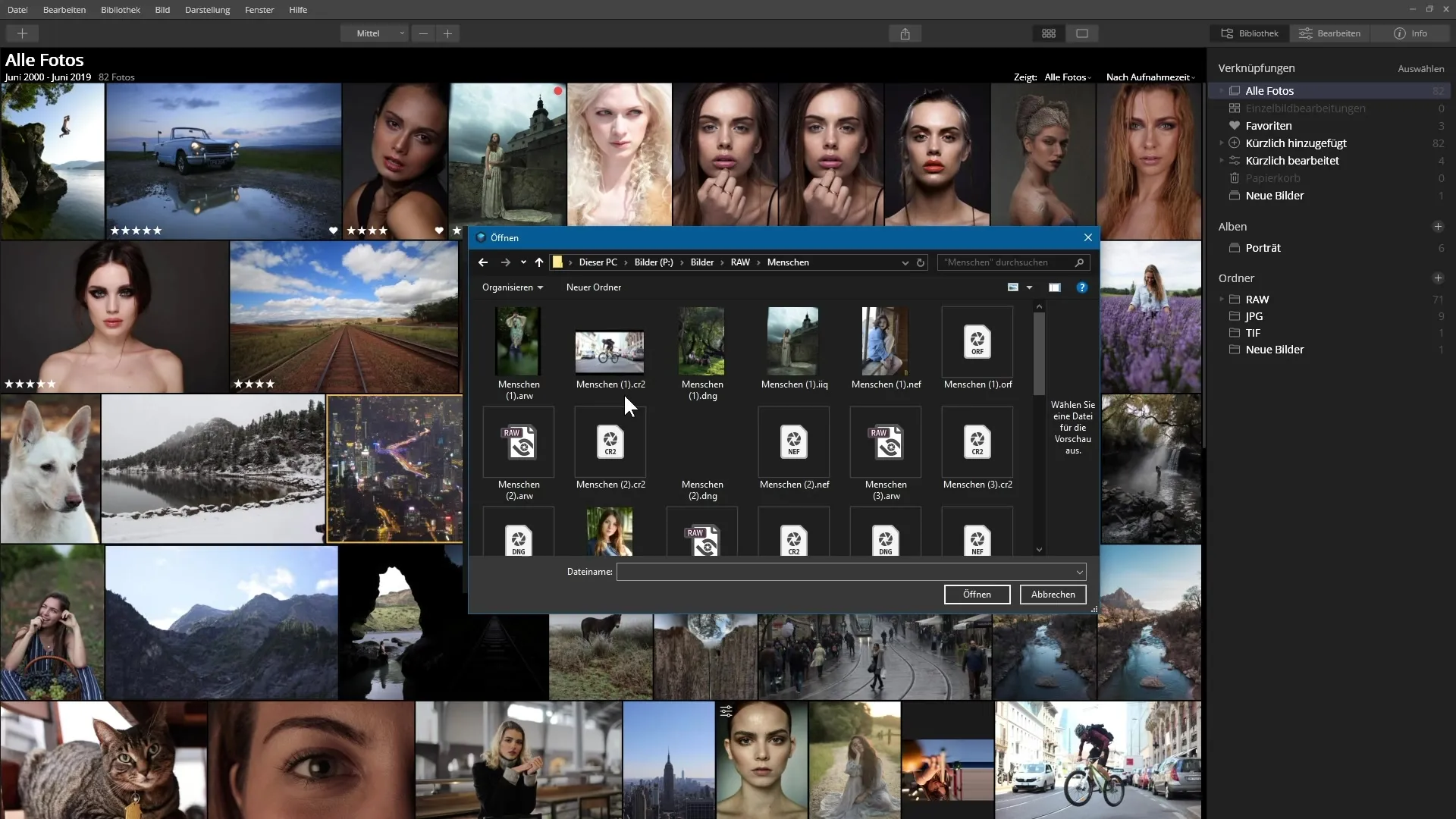
Trinn 3: Bekreft valg
Etter at du har lagt til de ønskede bildene, vil du se en oversikt over valgene dine. Sjekk dette og fjern eventuelle uønskede bilder ved å klikke på X ved siden av bildene. Klikk deretter på "Neste" for å fortsette.
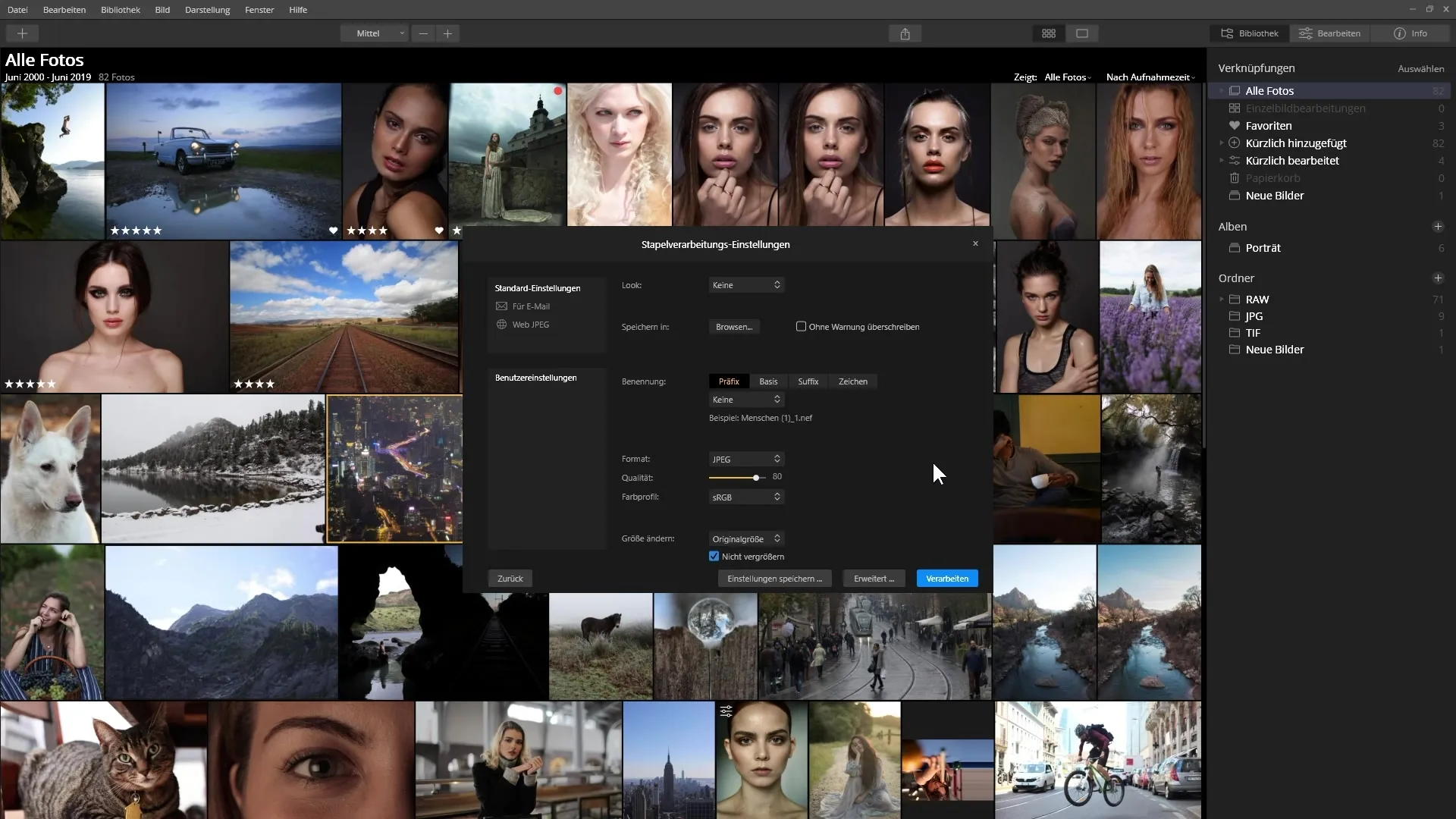
Trinn 4: Valg av standardinnstillinger
Nå kommer du til neste trinn, hvor du kan velge ulike standardinnstillinger. Du kan ha alternativer for sending via e-post eller for en publisering på nettet. Velg den som er passende for dine formål og tilpass innstillingene etter behov.
Trinn 5: Bruk av utseender
I det neste området kan du bruke et spesifikt utseende på bildene dine. Klikk på menyen for utseendene og velg fra forskjellige kategorier som vises for deg. Her kan du også justere intensiteten av utseendet.
Trinn 6: Lagre bilder
Velg en lagringsplass på harddisken din for å lagre de redigerte bildene. Sørg for at alternativet "Overskriv uten varsel" er deaktivert, slik at du ikke ved et uhell erstatter originale filer.
Trinn 7: Navnsetting av filer
Her kan du angi navnet på de eksporterte bildene. Du kan bruke prefikser, basistekster og suffikser for å tilpasse filnavnene etter dine ønsker. For eksempel kan en teller som prefiks være nyttig for å nummerere bildene fortløpende.
Trinn 8: Kvalitets- og bildestørrelsesinnstilling
Angi ønsket bildekvalitet og -størrelse. Du kan sette den lange kanten til et bestemt antall piksler. Vær oppmerksom på alternativet "ikke forstørre" for å sikre at små bilder forblir i original tilstand.
Trinn 9: Skjerping av bilder
Aktiver skjerpe-alternativet hvis ønskelig. Du kan lagre innstillingene som en egendefinert innstilling, slik at du ikke trenger å justere dem på nytt neste gang.
Trinn 10: Behandling av bilder
Klikk på "Behandle" for å starte prosessen. Du vil ikke se en spesifikk statusindikator, men bildene skal vises i den valgte mappen.
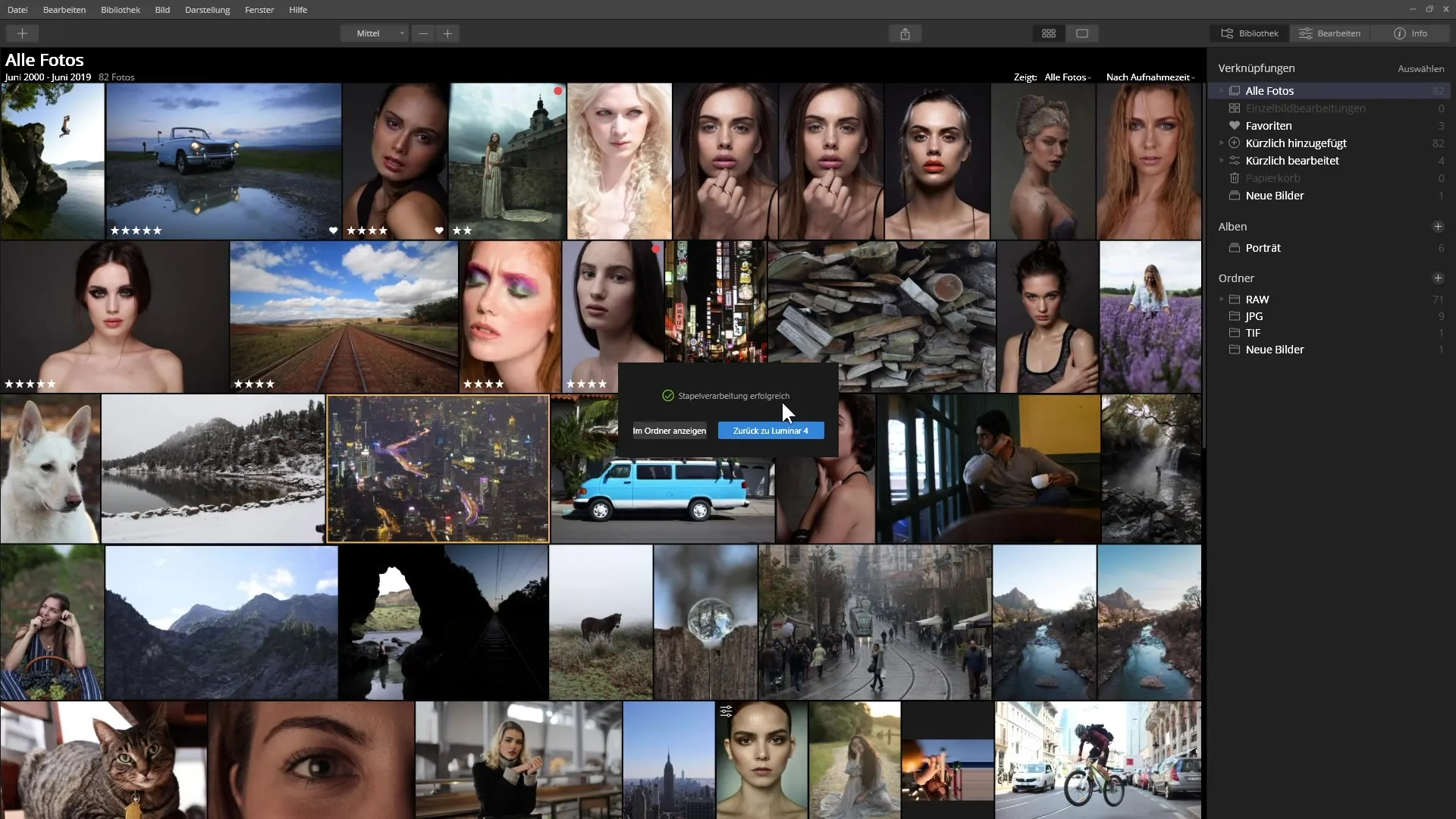
Trinn 11: Bekreftelse av behandling
Etter at prosessen er fullført, vil du bli varslet om at batch-behandlingen var vellykket. Du kan åpne mål-mappen for å gjennomgå de redigerte bildene.
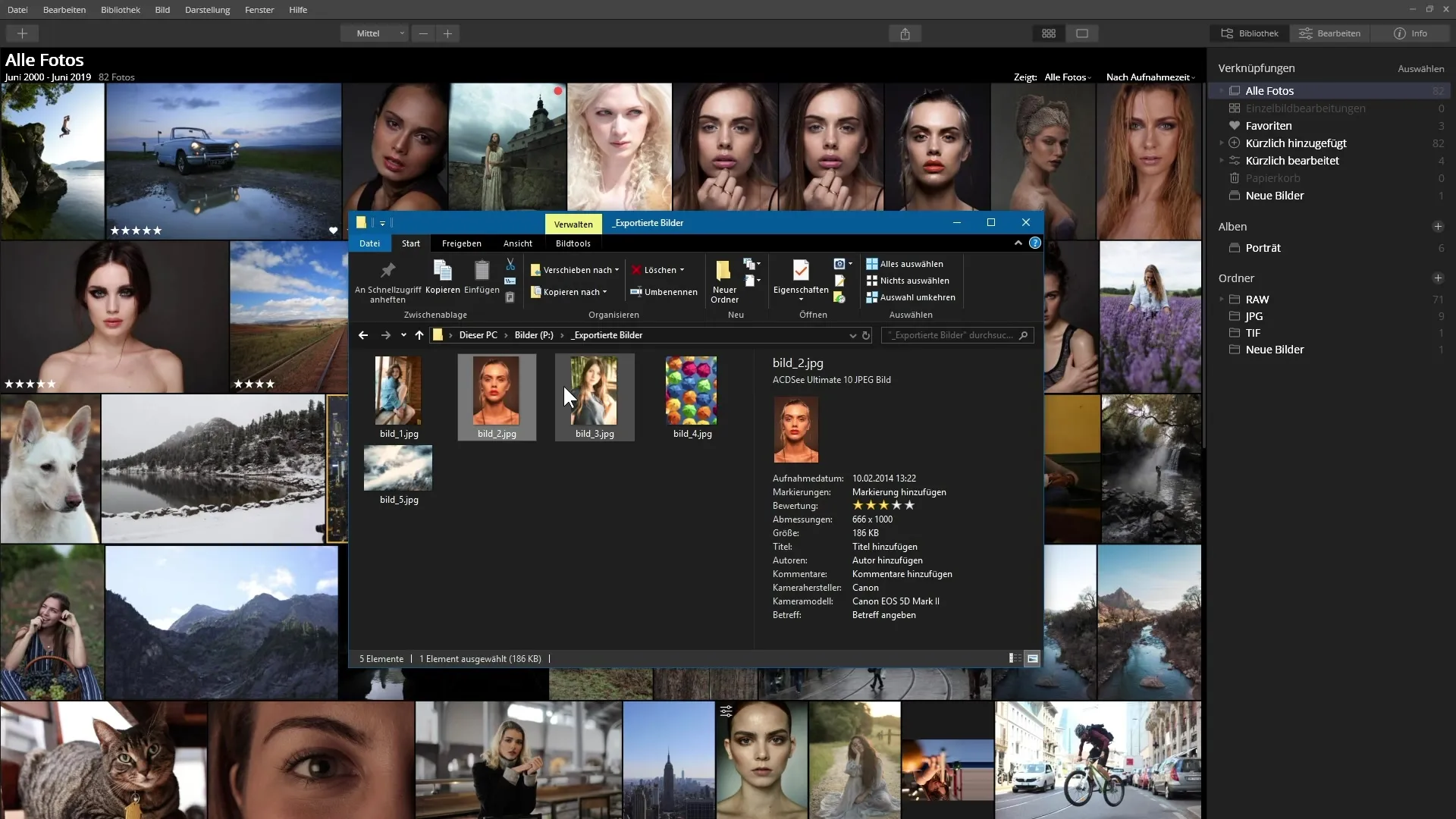
Sammendrag - Veiledning for bruk av batch-behandling i Luminar 4
Med disse trinnene kan du sikre at batch-behandlingen i Luminar 4 går smidig, og at du får de ønskede resultatene for bildene dine. Utnytt fleksibiliteten til denne funksjonen for å optimalisere fotografiet ditt ytterligere.
Ofte stilte spørsmål
Hva er batch-behandling i Luminar 4?Batch-behandling lar deg redigere flere bilder samtidig ved å tilpasse utseender, størrelser og navn.
Hvordan velger jeg bilder for batch-behandling?Du kan dra bilder direkte inn i vinduet eller velge dem fra harddisken ved hjelp av knappen "Bla gjennom".
Hva skjer hvis jeg aktiverer alternativet "Overskriv uten varsel"?Hvis dette alternativet er aktivert, kan originalbilder overskrives uten ytterligere advarsel. Derfor bør du la det være deaktivert.
Hvordan kan jeg justere kvaliteten på de eksporterte bildene?Du kan gjøre dette i delen for bildestørrelsesinnstillinger, hvor du kan angi ønsket kvalitet og størrelse.
Kan jeg lagre innstillinger for batch-behandling?Ja, du har muligheten til å lagre innstillinger som egendefinerte innstillinger, slik at du enkelt kan hente dem igjen neste gang.


